Win11怎么看用了多少流量?Win11查看数据使用量方法 |
您所在的位置:网站首页 › 怎么查电脑网络使用情况 › Win11怎么看用了多少流量?Win11查看数据使用量方法 |
Win11怎么看用了多少流量?Win11查看数据使用量方法
|
当前位置:系统之家 > 系统教程 > Win11查看数据使用量方法
Win11怎么看用了多少流量?Win11查看数据使用量方法
时间:2022-04-29 09:20:48 作者:娜娜 来源:系统之家 1. 扫描二维码随时看资讯 2. 请使用手机浏览器访问: https://m.xitongzhijia.net/xtjc/20220429/244615.html 手机查看 评论 反馈  网盘下载
最新电脑系统Win11办公版 V2022.04
网盘下载
最新电脑系统Win11办公版 V2022.04
大小:5.35 MB类别:Windows 11系统 Win11怎么看用了多少流量?如果我们的电脑是使用流量上网的,那么在使用中就需要流量的使用情况,避免超额。今天小编将为大家介绍Win11查看数据使用量方法,让我们一起来看看吧。 Win11查看数据使用量方法: 1、首先,按键盘上的 Win 键,或点击任务栏上的开始图标;
2、打开的开始菜单窗口,找到并点击已固定应用下的设置;
3、Windows 设置窗口,左侧边栏,点击网络和 Internet,右侧点击数据使用量;
4、数据使用量下,就可以查看到使用统计信息了;
5、点击输入限制,还可以设置流量上限,大家可以根据自身情况进行设置。
Windows11只有百兆网速怎么解除限速? 下一篇 > Win11更新后进入安全模式闪屏怎么办 相关教程 Win11提示找不到wt.exe文件怎么解决 Win11如何添加打印机到电脑-Win11连接打印机... Win11怎么换字体样式-更改Win11系统字体方法 Win11计算机管理怎么打开-Win11系统打开计算... Win11如何锁定和解锁功能键(Fn) Win11自带录屏怎么用-Win11使用自带录屏工具 Win11桌面图标字体大小怎么调节 Win11电脑win键不起作用怎么办 Win11网络凭据账户和密码在哪里查看 Win11系统怎么查看电脑配置-Win11查看电脑配...
2023最新版Win11跳过联网激活的有效方法! 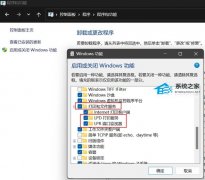
完美解决Win11 22h2共享打印机错误0x00000709! 
Win11无法在此设备上加载驱动程序怎么办?两种方法解决 
Win11电脑死机画面卡住不动怎么办?三种方法帮你解决 发表评论共0条  没有更多评论了
没有更多评论了
评论就这些咯,让大家也知道你的独特见解 立即评论以上留言仅代表用户个人观点,不代表系统之家立场 |
【本文地址】
今日新闻 |
推荐新闻 |




